A maioria dos usuários do Windows depende do botão direito para várias tarefas.Seja copiando e colando texto ou excluindo arquivos, o botão direito oferece muitas funções.
No Windows, um recurso comumente usado é o menu "Enviar para", que permite aos usuários clicar com o botão direito do mouse em um arquivo para enviá-lo facilmente para um destino padrão.Os destinos e opções disponíveis podem variar dependendo dos programas instalados e das configurações individuais.Exemplos de destinos de transferência incluem a transferência de arquivos para uma pasta compactada, área de trabalho ou disco removível.
Personalizar sua lista Enviar para adicionando ou removendo itens pode melhorar muito a eficiência de suas tarefas diárias.
Embora as etapas sejam relativamente consistentes em diferentes versões do Windows, dependendo de sua versão específica, a maneira de acessar a pasta Enviar para pode ser diferente.
Como modificar o menu do botão direito "Enviar para"
A primeira coisa a fazer é encontrar a pasta Enviar para.Para fazer isso, abra Meu computador ou o Windows Explorer e navegue até o local apropriado, dependendo da sua versão do Windows.Se você não conseguir encontrar a pasta Enviar para, pode ser necessário habilitar a capacidade de mostrar pastas e arquivos ocultos.
- Para Windows Vista e mais recente, siga este caminho: C:\Users\USERNAME\AppData\Roaming\Microsoft\Windows\SendTo
- Para Windows XP, siga este caminho: C:\Documents and Settings\USERNAME\SendTo
Substitua "USERNAME" pelo seu nome de usuário de login real.
Como alternativa, você pode acessar a pasta Enviar para diretamente digitando "shell:sendto" na caixa Executar ou Pesquisar.
Depois de acessar a pasta "Enviar para", você pode continuar adicionando ou removendo itens da lista.
Este é um exemplo típico de uma pasta "Enviar para" que contém vários itens baseados em programas instalados, como WinAce e Skype.Observe que clicar com o botão direito do mouse em um arquivo e selecionar "Enviar para" exibirá opções para enviar o arquivo para vários destinos.
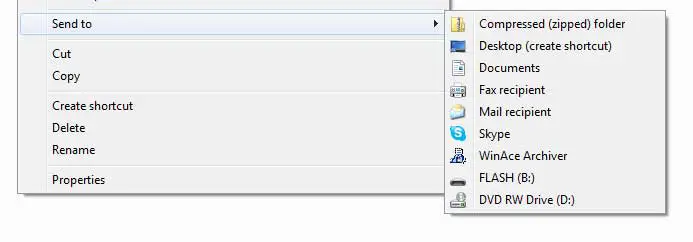
Navegue pela pasta Enviar para para ver os mesmos itens disponíveis no menu do botão direito Enviar para.
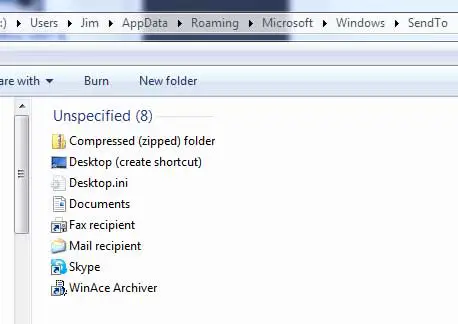
Para remover um item da sua lista Enviar para, simplesmente exclua o item desta pasta.Mas tenha cuidado para evitar a remoção de itens que podem ser necessários no futuro.
Adicionar itens a esta pasta requer a criação de um atalho para o programa ou disco.
Por exemplo, se você deseja adicionar o Microsoft Word à sua lista "Enviar para", localize o ícone do Word no menu Iniciar, clique com o botão direito do mouse e selecione "Copiar".Em seguida, volte para a pasta "Enviar para", clique com o botão direito do mouse em um espaço vazio e selecione "Colar atalho".Certifique-se de selecionar "Colar Atalho" e não apenas "Colar".
Para adicionar um disco rígido, CD/DVD-ROM ou unidade flash, clique com o botão direito do mouse na unidade apropriada, selecione Copiar e cole o atalho na pasta Enviar para.Lembre-se, para que uma unidade removível apareça no inventário, ela deve primeiro estar conectada.Neste exemplo, você pode ver que um atalho para o disco E local é colocado na pasta "Transferir para".
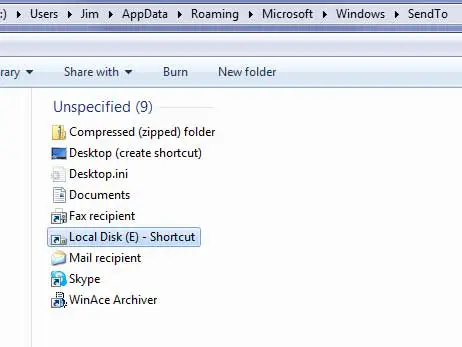
Agora, quando você clicar com o botão direito do mouse em um arquivo e selecionar "Transferir para", a unidade E local aparecerá na lista de opções.Você também pode selecionar pastas específicas em qualquer unidade, como Minhas imagens, e adicioná-las à sua lista.
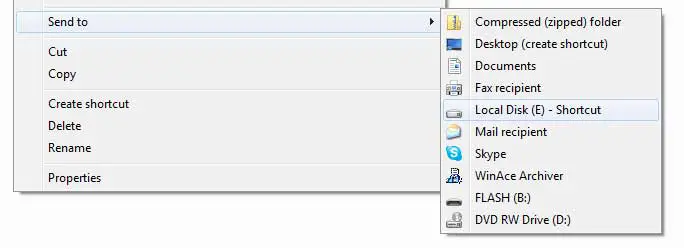
Você pode renomear o atalho para algo mais amigável, se desejar.Por exemplo, se você deseja nomear seu novo atalho de disco local (E) "E Drive", basta clicar com o botão direito do mouse no atalho, selecionar Renomear e especificar o nome desejado.
Conclusão
Modificar o menu Enviar para envolve adicionar atalhos ou criar links simbólicos (chamados links) para locais ou aplicativos específicos.Você pode adicionar atalhos para pastas, unidades, locais de rede e até programas específicos.Isso permite que você transfira rapidamente arquivos ou pastas para o destino sem precisar navegar manualmente por várias pastas.





